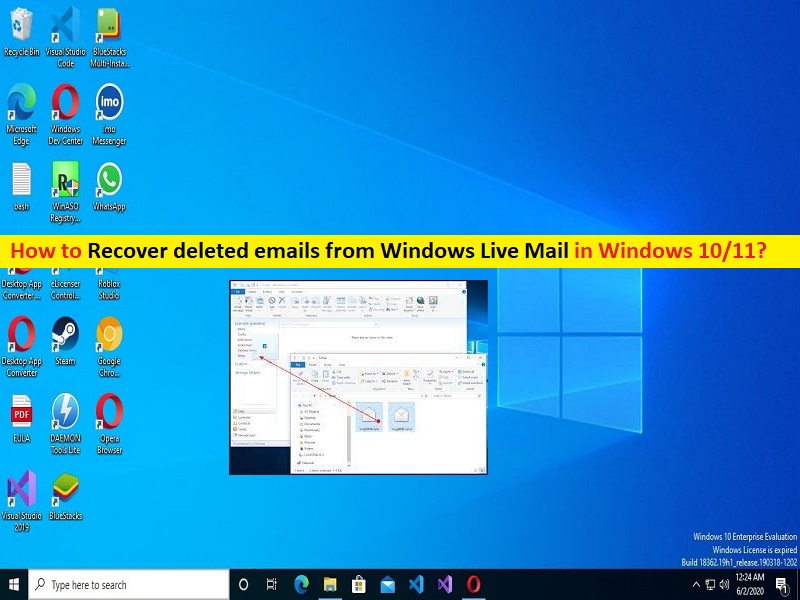
Windows10/7でWindowsLiveメールから削除された電子メールを回復するためのヒント:
この記事では、Windows10/8/7でWindowsLiveメールから削除された電子メールを回復する方法について説明します。あなたはそうするための簡単なステップ/方法で案内されます。議論を始めましょう。
「WindowsLiveメール」:WindowsLiveメールまたはWindowsLiveメールデスクトップは、Microsoftのフリーウェアの電子メールクライアントでした。これは、WindowsXPおよび98のOutlookExpressの後継であるWindowsVistaのWindowsMailの後継です。WindowsLiveMailは、Windows 7、8、およびWindows 10、およびWindows Server2008R2で使用できます。ただし、何人かのユーザーは、「Windows Liveメールから削除された電子メール」の問題に直面し、削除された電子メールを削除する方法を探していると報告しました。
ユーザーは、この問題についてMicrosoftフォーラムを含むさまざまなブログサイトで報告し、問題は削除された電子メールが毎日返送され続けることであると説明しました。電子メールを削除したり、意図的または意図せずに電子メールを削除したり、インストールされた最新のWindows Updateがファイルやフォルダーを再び混乱させたりするなど、WindowsLiveメールに表示されなくなった理由はいくつか考えられます。
あなたが同じに直面していて、WindowsコンピュータのWindowsLiveメールアカウントから削除された電子メールを回復する方法を探しているなら、あなたはこれのための正しい場所にいます。ここでは、そうするための簡単な方法が提供されています。解決策を探しましょう。
Windows 10/8/7でWindowsLiveメールから削除された電子メールを回復する方法は?
方法1:以前のバージョンを復元する
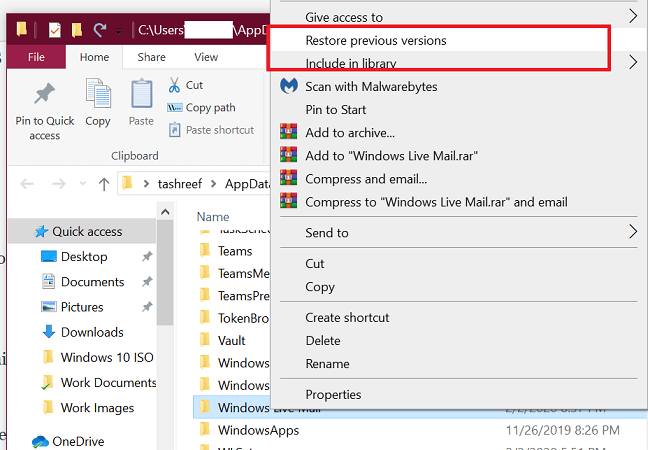
ステップ1:Windows PCで「ファイルエクスプローラー」を開き、次のパスに移動します
C:UsersusernameAppDataLocalMicrosoft
ステップ2:上記のパスで、「username」をアカウント名に置き換えます
ステップ3:下にスクロールして、「WindowsLiveメール」フォルダーを見つけます。 Windows Liveメールフォルダを右クリックし、[以前のバージョンに戻す]を選択します。これにより、WindowsLiveメールのプロパティウィンドウが表示されます
ステップ4:[以前のバージョン]タブに移動し、[復元]ボタンをクリックします。終了するのを待ちます。完了するまでに数分かかります。リカバリが完了したら、画面の指示に従い、完了したらコンピュータを再起動します。
手順5:Windows Liveメールを再起動し、問題が解決したかどうかを確認します。
方法2:専用の電子メール回復ソフトウェアを使用する
あなたはあなたがあなたのコンピュータに害を与えることなくあなたに削除されたまたは失われた電子メールへのアクセスを提供することができるこの目的のために電子メールデータ回復ソフトウェアを試すことができます。たとえば、この目的でWondershareの「Recoverit」を試して、私があなたのために働いているかどうかを確認できます。
方法3:コンパクトビューを使用してフォルダを復元する
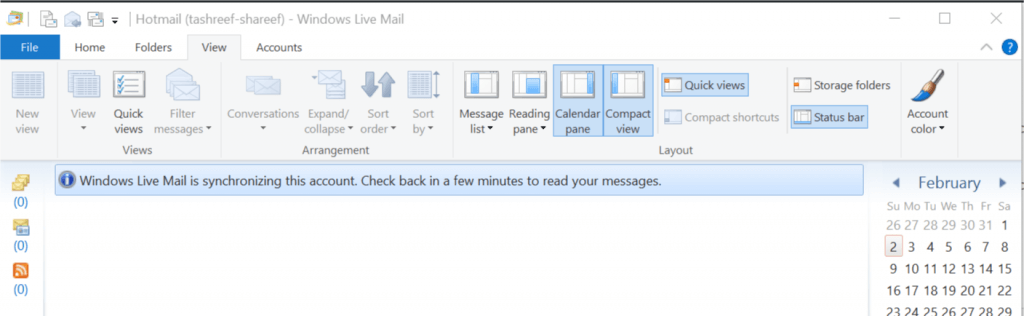
ステップ1:「WindowsLiveメール」クライアントを開き、タスクバーの「表示」をクリックします
ステップ2:「コンパクト」ビューを選択します。これにより、リストされているすべてのWindows Liveメールフォルダーが折りたたまれ、プラスの形をした緑色の記号がその下に表示されます。
ステップ3:緑色のプラスアイコンをクリックします。これにより新しいウィンドウが開き、削除されたものを含むすべてのWindows Liveメールフォルダが表示されます。復元するフォルダを確認して、[OK]をクリックします。
ステップ4:フォルダがインポートされたら、[表示]をクリックして、[コンパクトビュー]オプションをもう一度選択します。これで、復元されたすべてのメールフォルダが表示されます。
ステップ5:メールアカウントをチェックして、メールが復元されているかどうかを確認します。
方法4:インポート機能を使用する
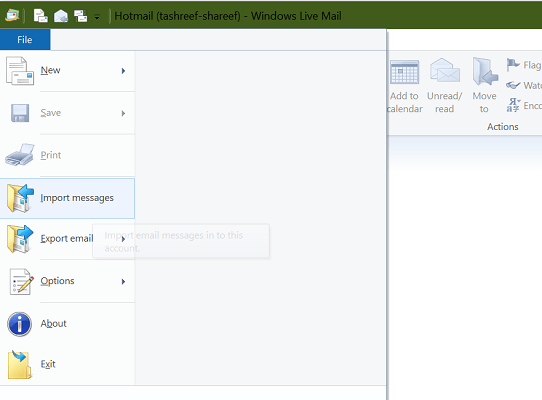
ステップ1:キーボードの「Windows + R」キーを押し、「実行」ウィンドウに「%appdata%」と入力し、「OK」ボタンを押して「ローカルデータ」フォルダを開きます
ステップ2:次のパスに移動します
AppDataLocalMicrosoftWindows Live Mail
AppDataRoamingMicrosoftWindows Live Mail
手順3:LiveMailアカウントフォルダーは、これらのフォルダーの1つにある必要があります。すべてをコピーして、デスクトップに新しいフォルダを作成します。新しいフォルダの名前を「バックアップライブメール」に変更します
手順4:[Windows Liveメール]クライアントを開き、[ファイル]>[メッセージのインポート]をクリックします
ステップ5:[Windows Liveメール]オプションを選択して[次へ]をクリックし、[参照]をクリックして、バックアップが保存されているフォルダーに移動します
ステップ6:バックアップファイルをクリックして、[次へ]>[次へ]をクリックします。電子メールが正常に再送信されると、WindowsLiveメールに成功メッセージが表示されます。
手順7:[完了]をクリックしてWindows Liveメールを再起動し、正常に機能するかどうかを確認します。
「PC修復ツール」でWindowsPCの問題を修正します。
PC修復ツールは、BSODエラー、DLLエラー、EXEエラー、プログラム/アプリケーションの問題、コンピューター内のマルウェアやウイルスの感染、システムファイルやレジストリの問題、その他のシステムの問題を数回クリックするだけで簡単かつ迅速に見つけて修正する方法です。
⇓PC修復ツールを入手
結論
この投稿が、Windows10/8/7でWindowsLiveメールから削除された電子メールを簡単な方法で回復する方法に役立つことを願っています。あなたはそうするために私たちの指示を読んで従うことができます。それで全部です。提案や質問がある場合は、下のコメントボックスに書き込んでください。